Приложений для беспроводного управления телевидением. Как подключить свой мобильный телефон к телевизору через Wi-Fi.
В этой инструкции вы узнаете как подключить телефон к телевизору Самсунг Смарт ТВ и что для этого нужно. Итак, начнем с того, что существует три варианта подключения смартфона к Samsung Smart TV:
- Подключение посредством специального приложения через WiFi;
- Беспроводное соединение Miracast;
- Подключение через HDMI-кабель;
Рассмотрим каждый из них:
Подключение смартфона к телевизору Самсунг Смарт через Wi-Fi
Для того чтобы подключить мобильный телефон к телевизору Samsung таким способом, вам необходим смартфон на базе iOS или Android и WiFi-роутер. Первое, что необходимо сделать – загрузить на смартфон бесплатное приложение Samsung Smart View (скачать его можно в маркете Google Play или iStore). Данная программа позволяет выводить изображение с экрана телефона на телевизор, создавать коллекцию любимых фильмов и передач, а также использовать для управления ТВ.
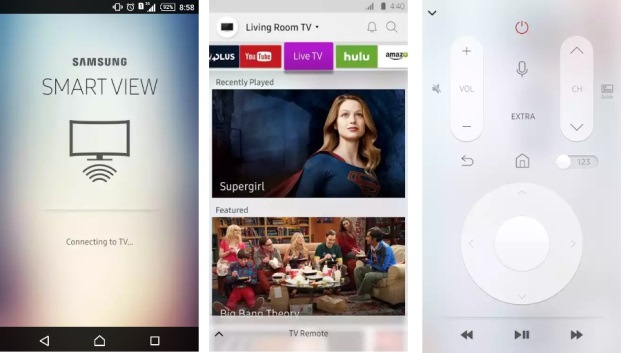
После установки приложения нужно подключить ваш телевизор и телефон к роутеру (к одной Wi-Fi сети), включить ТВ и запустить установленное приложение. На экране телефона отобразятся доступные для подключения телевизоры. Выбирайте нужный и наслаждайтесь картинкой на большом экране!
Беспроводное соединение Miracast
Соединение Miracast по сути повторяет всем известный Bluetooth – необходимо запустить на телефоне и телевизоре режим поиска и разрешить обмен данными (все последующие подключения будут проходить автоматически при выборе соответствующего пункта в меню смартфона).
Например, на смартфоне Sony Xperia M4 нужно зайти в меню Настройки --> Подключения Xperia --> Дублирование экрана Miracast , а затем нажать на кнопку "Начать", для того, чтобы телефон обнаружил телевизор к которому можно подключиться. Нажмите на его название и далее все произойдет автоматически.
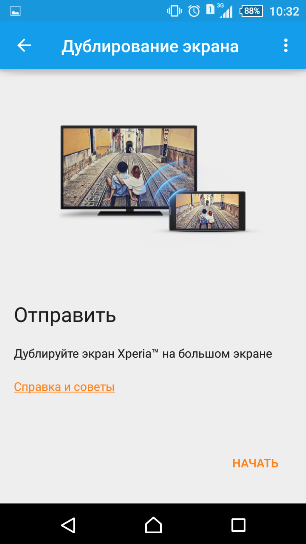
Таким образом, вы сможете просматривать рабочий стол телефона на большом экране. Стоит отметить, что при таком способе подключения, видео в формате 4К дублируется без всяких проблем и притормаживаний. А вот поиграть в динамичную игру будет непросто - изображение транслируется с задержкой в 0,5-1 сек.
Подключение через HDMI по технологии MHL
Подключение данным способом заключается в соединии телефона и телевизора Самсунг посредством кабеля HDMI - Micro USB. Выглядит он следующим образом:

Но, прежде чем отправиться за кабелем в магазин, необходимо, убедиться, что и телефон и телевизор поддерживают технологию MHL. Узнать, поддерживает ли ваш телефон MHL или нет, можно посмотрев его характеристики в интернете. С телевизором проще - достаточно включить его и нажать кнопку "Source" (Источники). Если в списке источников есть HDMI/MHL, то все хорошо, можно подключаться.
Как правило, все современные умные ТВ от Samsung оснащены технологией MHL, но, если у вашей модели ее нет, необходимо дополнительно купить адаптер, который преобразует сигнал MHL в обычный HDMI. При этом, схема подключения устройств будет выглядить следующим образом:

В завершении стоит отметить, что подключение телефона к телевизору через HDMI это пожалуй самый лучший способ подключения, как с точки зрения качества изображения, так и звука.
Надеемся, наша инструкция вам помогла. Если вы знаете другие способы подключения смартфона к смарт ТВ, то поделитесь ими в комментариях или нашей
Управление телевизором с телефона или планшета. Совсем недавно подобная мысль казалась чем-то невыполнимым, да и глупым. Сегодня же возможность управлять телевизором посредством телефона кажется не такой уж фантастической, правда? Смартфон имеет любой современный человек, так почему бы не сделать его заменой пульта? Видимо, те же мысли посетили и производителей техники, которые воплотили идею в жизнь. Как вы уже могли догадаться, смартфон способен заменить привычный кнопочный пульт. Предлагаю теперь разобраться, как же происходит управление телевизором, и что для этого нужно.
Что нужно, чтобы управлять телевизором с мобильного телефона?
Благо, в прошлое уходят времена, когда простую задачу на устройствах приходилось делать с кучей танцев с бубном. Производители техники сегодня стараются сделать эксплуатацию своих продуктов максимально удобным и простым процессором. Уже не приходится изучать форумы в попытке найти, как же там заставить телефон заменить обычный пульт. Нам понадобится самый минимум: современный смартфон и телевизор, а также программное обеспечение. Все.
Понятное дело, что все это не будет работать благодаря воздуху, хотя, если смотреть с точки зрения обычного пользователя, то это примерно так и происходит. Мы же, как продвинутые юзеры, понимаем, что для соединения мобильного телефона и телевизора нам нужны какие-то технологии.
Соединение по Wi-Fi
Самой распространенной, несмотря на появление новых, остается Wi –Fi . Беспроводной интерфейс производители устанавливают во все, что только можно. Поэтому современный телевизор в большинстве случаев не остается обделенным, я уже молчу про смартфоны, даже самые дешевые. Как правило, поддерживают Wi –Fi только телевизоры со Smart TV , этакой операционной системой, превращающей его в более функциональное устройство. То есть, реализовать управление старого телевизора с кинескопом посредством Wi –Fi без дополнительных устройств не получится. Каких?
На помощь приходят смарт-приставки на Android , которые имеют возможности небольшого компьютера или планшета. И вот, у вас уже есть Wi –Fi . Правда, и управлять вы сможете только интерфейсом ТВ-Бокс – каналы переключать не получится.
Xiaomi c ИК-портом управляет старыми телевизорами

Интересные решения предлагает небезызвестная компания Xiaomi , которая знаменита своими недорогими качественными смартфонами с производительным «железом» и прочими «фишками». Китайские разработчики, а именно они занимаются производством этих мобильных устройств, решили, что современному гаджету не обойтись без ИК-порта. Это те самые датчики, которые устанавливаются десятилетиями в пульты управления телевизорами.
Так, большинство смартфонов Xiaomi , которым достался ИК-порт, без проблем могут управлять телевизорами, причем и старыми, которым остается только мечтать о Wi –Fi . Более того, управлять они могут и другой техникой: кондиционеры, проекторы и т.д. Поэтому, если у вас задержался телевизор из начала 00-х, а пульт давно потерян, можете прикупить телефон Xiaomi , продлив его жизнь.
Что касается программного обеспечения, то здесь тоже ничего сложного нет. Не думайте, что вам придется подключать телевизор к компьютеру, запуская какую-нибудь среду программирования. Все элементарно: скачиваем приложение на смартфон (для операционных систем Android на Play Market , iOS – App Store ), сопрягаем мобильник и телевизор, настраиваем все под себя, радуемся проделанной работе.
Для начала можно поискать официальные приложения для конкретного телевизора. Купили модель от LG , ищите информацию на сайте производителя. Телевизор от малоизвестной компании, тогда ищем универсальные приложения, в названиях которых присутствует что-то наподобие Remote Control или Remote TV . Об универсальных приложениях мы поговорим чуть ниже.
Если вы решили, что не желаете зависеть от Wi –Fi , и приобрели смартфон от Xiaomi с ИК-портом, то и вовсе не придется делать никаких дополнительных действий. За пользователя все уже сделал производитель. На смартфоне должно быть установлено приложение Mi Remote . Вполне удобное и простое в освоении. Заходим, сопрягаемся с нужным телевизором и о пульте управления можно позабыть.
Какое приложение выбрать?
Итак, вы теперь знаете, что вообще нужно, чтобы управлять телевизором посредством смартфона или планшета. Далее я вам предлагаю рассмотреть популярные приложения, а потом уже перейдем непосредственно к процессу подключения. А приложения мы разберем преимущественно для Android -устройств, потому что на них очень много представлено универсальных утилит, которые подходят для любой техники, да и фирменных навалом. К тому же большинство из них доступно и для iOS .
А начнем мы с фирменных приложений, которые предлагает компания, выпуская линейку телевизоров. Понятное дело, подобной поддержкой могут похвастаться только довольно крупные производители, которые способны выделить деньги на разработку и поддержку программы. Из таких мы сразу вспоминаем Samsung или LG . И да, они предоставляют своим пользователям фирменные утилиты для управления телевизорами.
Управление LG Smart TV с мобильного телефона
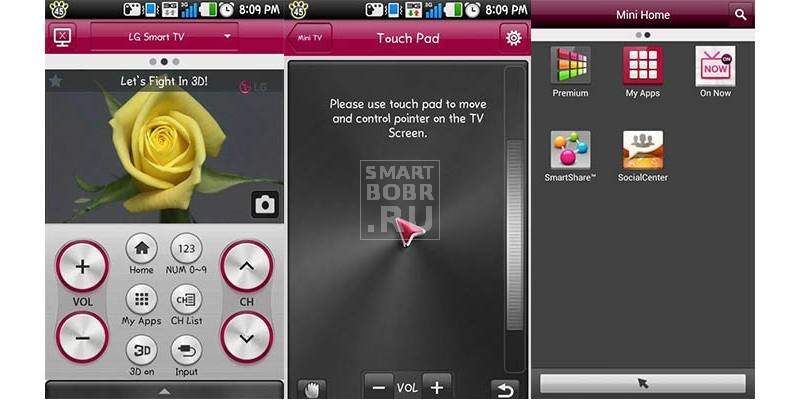
Первые на очереди у нас телевизоры LG . Компания занимается их производством довольно давно, разрабатывает немало современных недорогих решений, которые занимают существенную долю рынку. Неудивительно, что они одними из первых выпустили приложение для управления телевизорами со смартфона, причем не одно. Для моделей, которые были представлены до 2011 года, представлена утилита LG TV Remote 2011. Для более новых решений разработано другое приложение – .
Приложения довольно удобные, простые и функциональные. При первом включении необходимо произвести сопряжение, для чего необходимо ввести на телефоне или планшете код подтверждения, который появится на экране телевизора. После чего можем приступать к использованию. Приложения позволяют транслировать изображение с экрана телефона на телевизор, управлять программами и играми, просматривать интернет-страниц. Утилиты распространяются бесплатно, быстро находят телевизор. Обновленные версии могут работать и с другой техникой LG , например аудиосистемой.
Приложение для Samsung Smart TV

Южнокорейская компания, будучи одной из самых известных в мире, просто не могла не выпустить для своих покупателей приложение, которое позволит управлять телевизором со смартфона или планшета на Android . Под названием она предлагает довольно удобную и простую утилиту. Главной ее «фишкой» является возможность транслировать изображение как с телефона на телевизор, так и в другую сторону. Так, вы можете смотреть любимую передачу, находясь в другой комнате.
Еще одной интересной особенностью можно назвать поддержку гироскопа, что позволяет управлять играми на экране телевизора с помощью смартфона. Интересно, не правда ли? Вот только Samsung так и не смогла развить свое детище, которое получило немало отрицательных отзывов в Play Market . Пользователи ссылаются на кучу ошибок и невозможность сопряжения, поэтому многие предпочитают сторонние пульты.
Приложения для телевизоров Sony и Philips
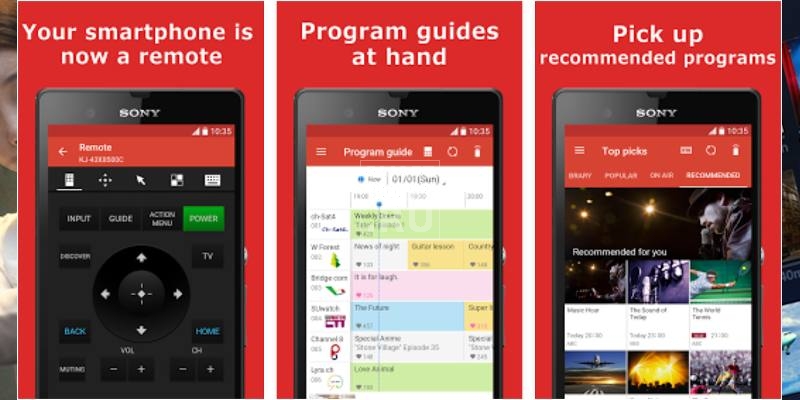
Напоследок несколько слов о программах для управления телевизорами Sony и Philips . В целом они не сильно отличаются от вариантов, рассмотренных выше, просто производители добавили немного своего. Для Sony доступно приложение Video & TV SideView: Remote. Довольно интересное, но со своими проблемами, которые отмечают пользователи.
Умеет переключать каналы, регулировать громкость и выполнять другие присущие пульту функции. Кроме того, прямо в приложении можно посмотреть телепрограмму, а система будет составлять списки рекомендованных передач. Еще интереснее выглядит «фишка» с возможностью управления телевизором через смарт-часы от Sony . Конечно, функции несколько урезаны, но выглядит довольно необычно.
Philips MyRemote – одноименная утилита от компании Philips . Все то же самое, но программа завалена рекламой, на что жалуется немало пользователей. Поддерживает практически все Smart TV производителя, довольно простая в использовании, но сопряжение занимает продолжительное время.
Универсальные программы
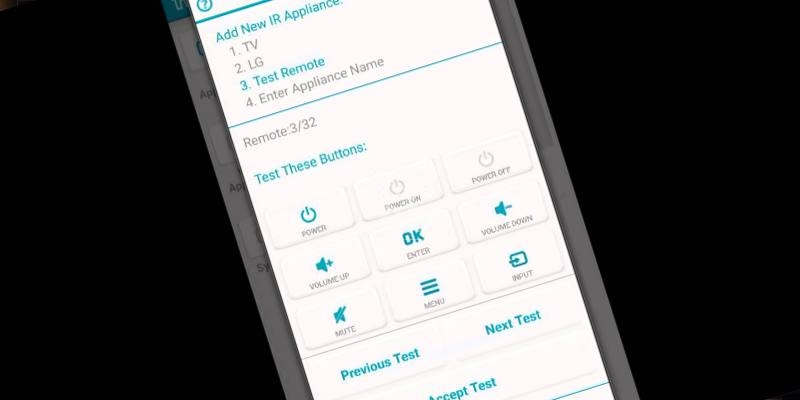
Далеко не у всех телевизоры от компаний, представленных выше, да и не всех пользователей удовлетворяет фирменная утилита. Поэтому актуальны универсальные приложения, которые поддерживаются большинством Android -устройств, а также многой техникой. К сегодняшнему дню представлено огромное число, как хороших, так и не очень программ. Мы подобрали список самых популярных и качественных.
Итак, неплохие оценки и отзывы получило приложение с говорящим названием SURE Universal Remote:
- Простая и удобная реализация,
- быстрое сопряжение,
- работа даже с очень старыми телевизорами.
Радует, что утилита поддерживает и Wi –Fi соединение, и управление при помощи ИК-датчика. Есть возможность трансляции фото и видео с телефона или планшета на телевизор, поддерживает SURE Universal Remote и работу с кондиционерами, проекторами. Из минусов выделим надоедливую рекламу, которая выступает ценой за бесплатное распространение.
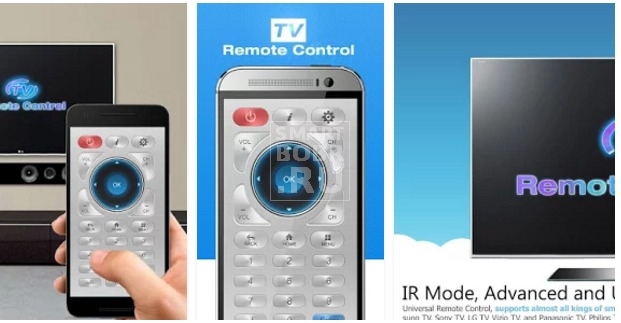
А вот разработчик Vsray Technology предлагает приложение «ТВ пульт» для планшетов и смартфонов. Да, название простое, но по функциональности утилита обходит многих конкурентов. Выделяется своим интересным интерфейсом, который стилизован под обычный пульт, видимо, отсюда и название. Разработчик заявляет о поддержке более 220.000 устройств, а сам «ТВ пульт» доступен на бесплатной основе. Правда, работает утилита только в связке с ИК-портом, а также просто переполнена рекламой.
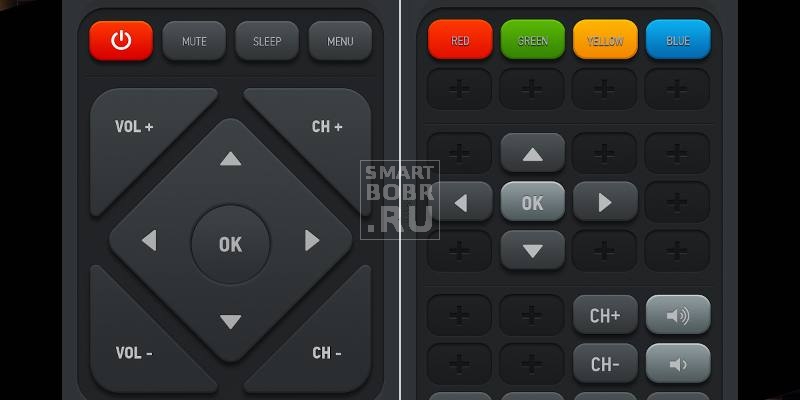
Напоследок еще одна интересная программа для управления телевизором через смартфон или планшет – smart IR remote. У нее не так много скачиваний, как у представленных выше, но многие пользователи в тематических обсуждениях отмечают именно эту утилиту. Из достоинств ей приписывают самый удачный интерфейс, регулярные обновления, широкую базу поддерживаемых устройств, удобство. smart IR remote доступна для скачивания на смартфоны и планшеты бесплатно.
Думаю, этого будет достаточно. Уже из нашего списка сможете выбрать приложение по душе, а если нет, то никто вам не запрещает опробовать другие решения, коих полно в Play Market , причем практически все доступны на бесплатной основе (только реклама надоедает). Идем дальше.
Инструкция: Как подключить телефон/планшет к телевизору

Что ж, с теорией вы теперь знакомы, переходим к практике. Для начала по телефонам с ИК-портом. Здесь все просто. Скачиваем (если нет) приложение, направляем смартфон передатчиком на телевизор, чтобы устройства обнаружили друг друга, производим сопряжение. Все, можете полноценно пользоваться виртуальным пультом.
Чуть сложнее обстоит дело с подключением через Wi –Fi . Соединение можем производить двумя способами: напрямую или через роутер.
- В первом случае необходимо, чтобы оба устройства (и телевизор, и смартфон (или планшет)) поддерживали Wi-Fi Direct. Технология весьма распространена, поэтому присутствует во многих современных девайсах.
- Второй способ позволяет обойтись без Wi-Fi Direct, подключив телевизор и телефон к одной сети. Кстати, телевизор при этом может быть подключен к маршрутизатору проводом (Ethernet ), к чему часто прибегают пользователи, чтобы обеспечить более высокую и стабильную скорость соединения. Просто команды беспроводным путем будут поступать от смартфона на роутер, а от него уже через провод – на телевизор. Думаю, с подключением к одной сети у вас проблем не возникнет.
Остается лишь установить приложение, выбрав понравившееся из списка, составленного нами, или скачать его из Play Market . Как правило, утилиты просты в управлении, даже если имеют только английский язык.
Для сопряжения двух устройств требуется ввести в приложении пин-код, который после запроса на подключение появится на экране телевизора.
По умолчанию вы сразу же можете начать пользоваться основными функциями пульта: переключать каналы, регулировать звук и т.д. Покопавшись некоторое время в настройках, можно оптимизировать приложения под личные запросы.
Wake-On-LAN – без него телевизор не включить
Нельзя не упомянуть и о проблеме, с которой сталкиваются многие пользователи, желающие управлять телевизором через телефон. Нет, это не реклама, лезущая со всех сторон. Избавиться от нее довольно просто: приобретаем премиум-версию утилиты. Я же вам хочу сказать про такую особенность как Wake-On-LAN.
Эта функция, если присутствует на устройстве, позволяет его включать посредством отправки пакетов данных через локальную сеть (в нашем случае беспроводной интерфейс Wi –Fi ). То есть, если нет у телевизора Wake-On-LAN, вы его попросту не включите через приложение, придется все-таки искать пульт и кнопку питания.
Во включенном состоянии все остальные команды доступны, в том числе и выключение. Поэтому, если хотите, чтобы ваш телевизор мог включаться от команды со смартфона, то ищите в спецификации Wake-On-LAN. Кстати, эта технология будет полезна, если реализуется в жилище система «Умный дом».
Возможности приложений

Не лишним будет рассказать, что же умеют утилиты, о которых мы сегодня рассказали. Во-первых, после сопряжения доступен интерфейс, стилизованный под обычный пульт управления. То есть имеем набор кнопок для переключения каналов, навигационные клавиши для регулировки звука, а также кнопку питания. Естественно, все они могут быть выполнены в разном стиле, форме, как уже захотелось разработчику. Но здесь главное выбирать не по красоте, а по удобству и работоспособности.
Тачпад
Нередко приложения имеют дополнительные возможности, причем немало. Первым делом нужно отметить режимы мышки и клавиатуры. Первый, по сути, является неким подобием тачпада, в роли которого выступает экран телефона или планшета. Проводим пальцем, выбирая нужные опции.
Режим клавиатуры позволяет производить поиск нужной информации, писать сообщения друзьям. Кроме них, разработчики все чаще добавляют в подобные утилиты эмуляторы геймпадов, которые делают более удобным процесс игры.
Дублирование экрана телефона
Не менее интересным является возможность транслировать изображение с экрана телефона на телевизор. Не составит труда на большой экран отправить семейные фото, чтобы насладится просмотром. Можно транслировать видео, фильмы, не утруждая себя скачиванием, да и музыку можно включить подобным образом.
Некоторые приложения позволяют, наоборот, транслировать контент с экрана телевизора на планшет или телефон. Довольно полезная функция, с помощью которой можно смотреть любимую передачу, находясь на кухне или другой комнате.
Телепрограмма
Если вы обожаете передачи по ТВ, то вам обязательно нужна телепрограмма. Не очень удобно постоянно искать ее в Интернете, поэтому разработчики добавляют их прямо в приложения для управления телевизором. Теперь у вас будет всегда под рукой список передач на ближайшие недели. Кроме того, система умеет определять, что вы любите смотреть больше всего. Футбол – ваша слабость? Пожалуйста, приложение будет уведомлять вас о ближайших матчах. Предпочитаете кулинарные шоу? Получите целый список.
Практически все утилиты для управления имеют отдельное меню с различными приложениями, которые можно запустить на телевизоре. Сюда может входить и браузер, и программы для просмотра ТВ онлайн, и какие-либо игры.
Смарт-часы как пульт
Напоследок хотелось бы отметить возможность управления ТВ через смарт-часы, о чем я упомянул чуть выше. Среди устройств Андроид эта функция вполне работоспособна на . Часы, сопряженные со смартфоном, имеют минимальный набор команд, но канал переключить или добавить звука вы точно сможете. Этот способ удобен тем, что смарт-часы почти всегда находятся под рукой, точнее на ней. В ближайшее время подобная возможность просто обязана появиться на всех SmartWatch .
Достоинства управления телевизором с телефона

Пульт – такая штука, которая постоянно где-то теряется. Он может завалиться за подушку, его не обходят стороной маленькие дети. Смартфон же у нас всегда под рукой, а найти его в случае потери не составит труда – просто звоним на номер. В век технологий, когда телефон сопровождает нас повсюду, проще открыть приложение для управления телевизором, чем вставать с дивана и идти за пультом в другой край комнаты. А еще совсем недавно, чтобы переключить канал приходилось подходить к телевизору.
Ни одно устройство не застраховано от поломок, в их числе и ИК-пульты. Уронили его, все, ваш современный телевизор становится «неуправляемым». Ведь большинство моделей сегодня не имеет никаких механических кнопок, помимо питания. И здесь способен выручить телефон с виртуальным пультом.
Современные пульты, конечно, отличаются от тех, что были представлены лет 15 назад. Они стали функциональнее, красивее, удобнее, наделены дополнительными возможностями. И все же они по-прежнему остаются ИК-пультами, которые лучше всего умеют переключать каналы. А ведь современные телевизоры могут не только транслировать ТВ-передачи. Новые модели, которые получили Smart TV , позволяют просматривать интернет-страницы, играть, но на пульте это плохо реализовано. Другое дело смартфоны, которые имеют специальные датчики, а многие приложения для управления телевизором в качестве дополнения нередко получают эмуляторы геймпада.
А еще приложение позволяет управлять многой другой техникой, которая поддерживает пульты. Вашему смартфону станут подвластны кондиционеры и многие другие устройства. Вы даже сможете управлять телевизорами в магазинах и кафе, но этого делать мы вам не рекомендуем.
Итог
Технологии не стоят на месте. Телефон, который совсем недавно являлся лишь средством связи, сегодня совмещает целый спектр возможностей. Доступ в Интернет, камеры, тысячи игр, а сегодня вы узнали, что современный смартфон можно превратить в неплохой пульт для управления телевизором. Надеемся, статья поможет разобраться с основами подключения, избавив от привязанности к традиционному ИК-пульту.
Надоело рыться в диванных подушках в поисках пульта управления? Чтобы включить телевизор, требуется целый арсенал устройств? Установив приложение TV Remote от Samsung, Вы сможете управлять телевизором посредством смартфона Samsung Galaxy S или планшета Samsung Galaxy, тем самым создав максимально комфортные условия для просмотра любимых фильмов и программ.
Приложение Samsung TV Remote позволяет объединить пульты дистанционного управления в одном устройстве и управлять домашней мультимедийной аппаратурой с помощью смартфона Galaxy S или планшета Galaxy. Это еще одна возможность использовать потенциал мобильного устройства Samsung и улучшить условия просмотра телепрограмм. Теперь для всех развлечений существует единый «центр управления», а путаница с многочисленными пультами наконец отходит в прошлое.
Одно устройство для управления миром Ваших развлечений
Устройство Samsung Galaxy, на котором установлено приложение Samsung TV Remote, обеспечивает управление рядом моделей телевизоров Samsung, поддерживающих технологию Wi-Fi. Теперь у Вас появилась возможность управлять телевизором (например, включать и выключать его, переключать каналы, регулировать звук), используя технику, к которой Вы уже так привыкли.
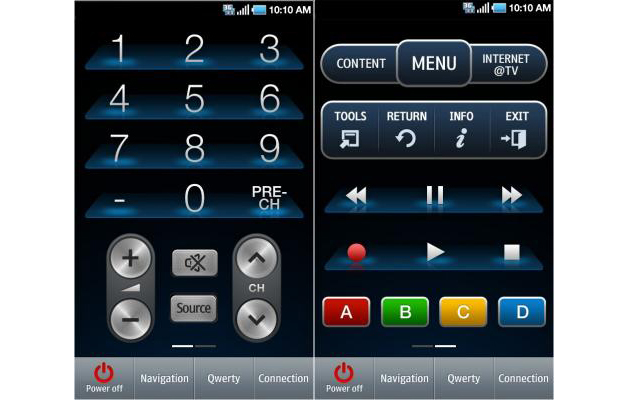
С помощью четырехнаправленного джойстика очень легко управлять приложениями, а виртуальная стандартная клавиатура (QWERTY) позволяет выводить любую информацию, необходимую для использования тех или иных функций телевизора, настроек и приложений Samsung, прямо на большой экран.
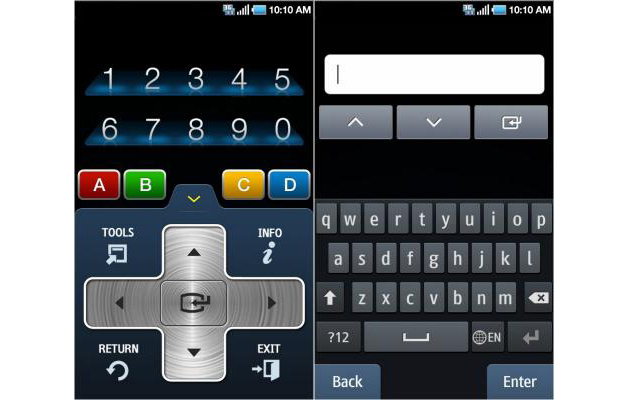
Все телевизионные приложения - «оптом»
Помимо прочего, Samsung TV Remote расширяет возможности управления другими ТВ-приложениями. С помощью приложения Netflix Вы можете мгновенно загрузить любой фильм и выбрать для своего домашнего кинотеатра оптимальные настройки просмотра. Приложение Hulu Plus позволит Вам без труда загружать и смотреть любимые телешоу и сериалы, такие как «Хор» (Glee), «Современная семейка» (Modern Family) или «Доктор Хаус» (House). Еще одна альтернатива - просмотр видео, размещенного на популярных интернет-ресурсах Vimeo, YouTube и Break.com. Чего бы Вы ни пожелали - все в Ваших руках.
Проверьте свой телевизор на совместимость
Для начала убедитесь, что Ваш телевизор Samsung поддерживает приложение Samsung TV Remote. Такую возможность предоставляют практически все модели телевизоров Samsung, выпущенные в 2010 г., в частности:
- • ЖК-телевизоры со светодиодной подсветкой серии C6400 и выше.
- • ЖК-телевизоры серии C650 и выше.
- • Плазменные телевизоры серии C6500 и выше.
- • Cмарт-телевизоры, выпущенные в 2011 г.
Простые настройки - легкое подключение
Что самое замечательное, Вам вовсе не нужно быть профессором информатики, чтобы все заработало как надо. Ниже описаны основные действия по подключению домашней мультимедийной аппаратуры и управлению ей с помощью приложения Samsung TV Remote.
- • Перед началом работы выберите в меню телевизора пункт Setup и найдите параметр Wireless Remote Control. (Если такого пункта нет, возможно, Ваш телевизор не поддерживает эту функцию удаленного подключения.)
- • Затем через порт LAN с помощью стандартного кабеля Cat-5 подсоедините телевизор к беспроводному маршрутизатору.
- • Вместо беспроводного маршрутизатора через порт USB к телевизору можно подключить адаптер Samsung Wireless LAN.
- • В конце убедитесь, что телефонная линия подключена к беспроводному роутеру.
Если Вы собираетесь приобрести новый телевизор, самое время опробовать возможности современных технологий. Покупая телевизор, обязательно спросите у продавца, поддерживает ли выбранная модель возможность дистанционного управления по беспроводной сети, чтобы Вы могли синхронизировать свои мобильные устройства и мультимедийную аппаратуру. Продавец также поможет определить, есть ли у Вас необходимые кабели, чтобы Вы без промедления смогли все подключить.
Наслаждайтесь благами технологий дистанционного управления совершенно бесплатно
Самое главное, Вы можете наслаждаться всем многообразием возможностей Samsung TV Remote по самой низкой цене - абсолютно бесплатно. Чтобы скачать приложение, зайдите на страницу Android Market и следуйте простым инструкциям. Благодаря приложению Samsung TV Remote на Вашем смартфоне или планшете Samsung Galaxy откроются двери в мир домашнего кинотеатра и навсегда изменятся условия для просмотра.
Все изображения смоделированы.
Торговые марки Android и Android Market принадлежат корпорации Google.
Современный смартфон можно использоваться не только для звонков, смс или общения в соц. сетях и бесконечных играх. А знаете ли Вы, что любой современный смартфон на Android можно превратить в пульт для телевизора?
Мы с Вами живём во времена, когда телефон у нас в руках гораздо чаще, чем пульт от телевизора, даже у взрослого поколения людей. Так почему бы не сделать смартфон или планшет пультом для телевизора, который к тому позволит убрать ваш основной пульт подальше в самый глубокий ящик комода. И количество пультов управления, находящихся на диване уменьшится хотя бы на один.
Смартфоны на Android, которые можно назвать полной альтернативой телевизионным пультам дистанционного управления (далее - ДУ), разделяются на две категории: те, которые используют инфракрасный порт (далее - ИК), и те, которые используют небольшое устройство - Chromecast для контроля телевизора.
Также можно установить на смартфон специальное приложение для управления Вашим телевизором, если последний имеет LAN-порт или Wi-Fi.
Сейчас мы рассмотрим оба этих варианта.
Смартфон со встроенным ИК-портом
К сожалению, ИК-порты в Android устройствах находятся на грани вымирания. Только за последние 12 месяцев на рынке появился целый ряд флагманских моделей смартфонов, но только единицы оснащены ИК-портом.
Например, Samsung Galaxy S6, S6 Edge ещё поддерживал инфракрасный порт, а вот следующие флагманы S7 и S7 Edge уже нет. В HTC One M10 и Samsung Galaxy Note 5 ИК порта также отправили на свалку истории. Зато китайские собратья не разочаровывают своими устройствами. Xiaomi Mi5, Meizu Pro 6, Huawei P9 и другие содержат ИК-порт.
Смартфоны, которые поставляются с ИК-портом, обычно имеют надстройку в операционной системе или отдельное приложение, которое поставляется со смартфоном, чтобы управлять ИК-портом. Но функционал таких решений оставляет желать лучшего. Поэтому если Ваш смартфон имеет ИК-порт, то советую обратить внимание в сторону третьего варианта - установить приложение стороннего разработчика.
Вот небольшой обзор трёх лучших приложений для ИК-передачи для Android.
Сторонние приложения для ИК-порта
1. Smart IR Remote
Smart IR Remote поддерживает около 900 000 различных устройств, что делает его наиболее широко используемым приложением для управления ИК среди аналогов.
Теоретически, Smart IR Remote будет работать с любым ИК-совместимым устройством в Вашем доме, так что его полезность выходит за пределы ограниченности только телевизионного пульта. Посредством этого приложения и смартфона с ИК-портом можно также легко контролировать бытовые кондиционеры, потолочные вентиляторы,Hi-Fi ресиверы и акустические системы, а также цифровые зеркальные камеры.
 Smart IR Remote
Smart IR Remote
Приложение также работает с огромным количеством Wi-Fi устройств, например, беспроводными колонками Sonos, беспроводными лампами Philips и ТВ приставками Amazon Fire.
Универсальный пуль ДУ Logitech Harmony Smart Control поставляется с концентратором, который подключается к любому телевизору или ТВ ресиверу. Также имеется приложение на смартфон, которое взаимодействует с концентратором. Т.е. по сути даже если Вам не нужен универсальный пульт ДУ, то приложение на смартфон весьма кстати. Из приложения Вы можете контролировать каналы, громкость, режимы и всё остальное.
 Logitech Harmony Smart Control
Logitech Harmony Smart Control
По словам Logitech устройство работает с более чем 270 000 устройств, причём база постоянно пополняется. Так что Вам не стоит переживать из-за напрасно потраченных денег. Пульт и концентратор будут работать как минимум несколько лет, а то и больше без всяких проблем с новыми гаджетами и телевизорами, оснащёнными ИК.
3. Roku TV и Google Chromecast против Apple TV: муки выбора
Roku TV, Google Chromecast и Apple TV представляют собой линейку цифровых медиаплееров, ориентированных в первую очередь на просмотр потокового контента.
Каждое из этих мультимедийных устройств является популярным для своей аудитории. Выделить однозначного лидера нельзя, каждому плееру присущи свои достоинства и недостатки. Так, Apple TV не способен дать доступ Android пользователям. А Roku TV и Google Chromecast не смогут использовать библиотеку на iTunes.
С каждым из этих мультимедийных плееров Вы сможете смотреть ТВ передачи на телевизоре в высоком качестве. Бонусом является возможность управления приставкой со смартфона с ИК-портом для её настройки и переключения каналов, управления громкостью и прочие функции пульта ДУ.
Стоимость Apple TV составляет 99 $ или 6500 руб. на Яндекс.Маркете .
Стоимость Roku TV начинается от 80 $ за версию HD на официальном сайте .
Стоимость Google Chromecast начинается от 3890 руб. за версию без жёсткого диска на Яндекс.Маркете .
Вот такие не хитрые способы доступны каждому владельцу смартфона с ИК-портом, который хочет управлять телевизором, кондиционером и прочими бытовыми приборами, оснащёнными ИК-приёмником. Если Вам действительно надоело иметь в своём доме или квартире несколько пультов ДУ, которые когда они нужны не найдёшь, то превратите свой смартфон на Android в универсальный пульт ДУ для всех этих устройств.
Как подключить телефон к телевизору через WiFi - это актуальный вопрос на сегодняшний день. Дело в том, что данная технология беспроводной связи пользуется огромным распространением. Не странно, что даже TV оснащаются таким модулем.
Это позволяет им не только воспроизводить медиаконтент со смартфонов, планшетов, ноутбуков и так далее без кабельного соединения, но и выходить в интернет для просмотра онлайн фильмов. При этом процесс подключения мобильного телефона к ТВ предельно прост.
Подготовка к подключению
В первую очередь следует знать, что требуется для того, чтобы выполнить такое соединение:
- Smart TV со встроенным WiFi модулем.
- Домашняя сеть, к которой подключен TV и телефон.
- Приложение на смартфоне, которое расшаривает нужные данные.
Как правило, домашняя сеть организовывается при помощи роутера.
При условии, что первые два пункта вы выполнили, остается только найти требуемую программу. Скачать ее можно на Google Play абсолютно бесплатно. Называется она DLNA Server или UPnP. Приложение простое в использовании и не требует внесения сложных настроек.
Подключение смартфона к Smart TV
Допустим, что вы выполнили все условия. Теперь можно переходить к вопросу, как подключить смартфон к телевизору через WiFi. Присоедините ваш ТВ и смартфон к домашней сети. После этого на мобилке откройте соответствующее приложение, к примеру, «Bubble UPnP UPnPDLNA».
При нажатии на кнопку «Local Renderer» вы увидите список подключенных к сети устройств, в том числе и Smart TV. Выберите нужное название из этого списка. Теперь вы будете работать только с этим устройством.
То есть все будет воспроизводиться именно на нем. Далее, проведите пальцем по экрану справа налево. Войдите в папку с нужным медиаконтентом, к примеру, Video. Выберите нужный видеоролик.
Далее, на телевизоре нужно будет разрешить воспроизведение медиа. Точно так же можно проиграть музыку или просмотреть фотографии. Помимо прямого воспроизведения медиафайлов со смартфона на TV, на последнем вы можете просто открыть содержимое телефона и уже при помощи пульта управления включить то, что вам нужно.
Для этого просто откройте уже знакомое вам приложение и выберите ваш телевизор. На последнем появится сообщение о том, что производится попытка соединения. Подтвердите ее. После этого вы увидите список всех папок. Дальше, при помощи пульта дистанционного управления выбираете нужные папки и открываете контент. Все происходит через WiFi соединение, без использования каких-либо проводов.
Что такое WLAN: Видео
